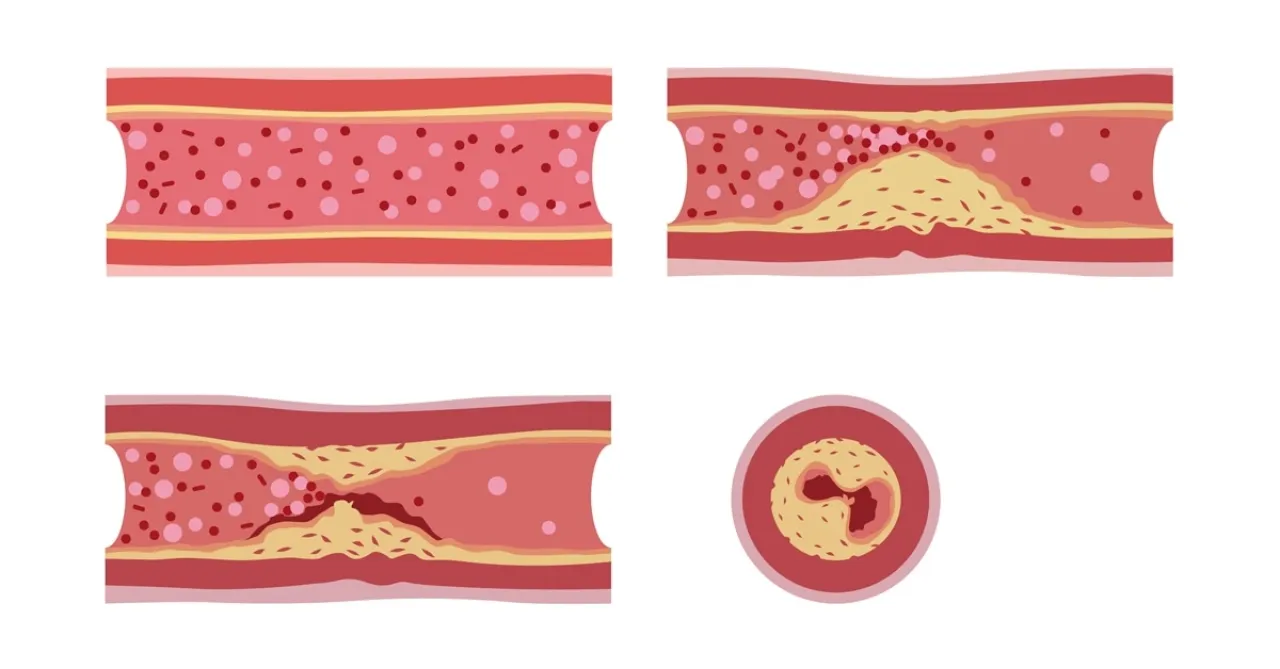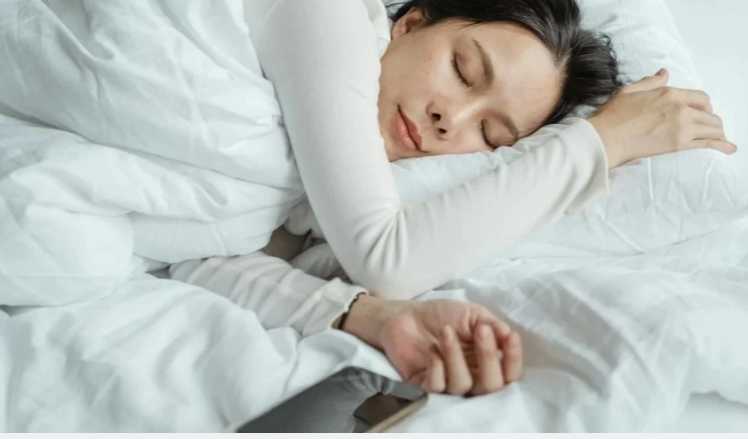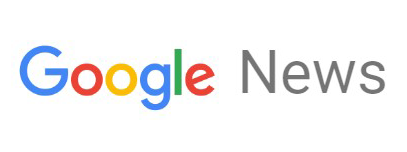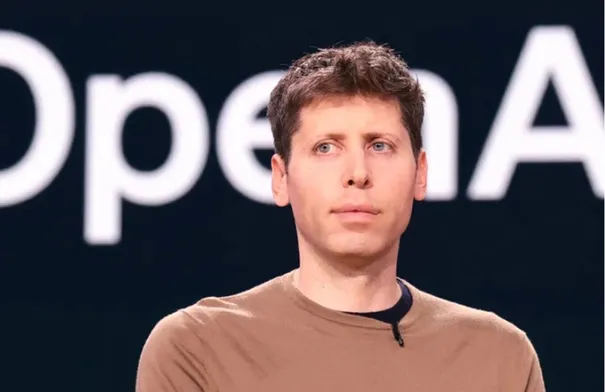كيف تنقل محادثاتك على "واتساب" لهاتفك الجديد؟

الوقائع الإخبارية: لا جدال أن تطبيق المراسلات الفورية (واتساب) هو الأشهر والأكثر انتشارًا فى العالم، والذى يستخدمه الملايين حول العالم ويرسلون مليارات الرسائل يوميًا من خلاله.
إلا أنه فى حالة تلف هاتفك أو شرائك لأخر جديد تفقد كل محاداثاتك ورسائلك الهامة مه زملائك واقاربك وحتى أصدقائك، والتى تتضمن ذكريات مفضلة لك من صور وفيديو ومقاطع صوتية.
ولكن مع هذه الطريقة سيمكنك بكل بساطة نقل بياناتك من هاتفك القديم إلى الجديد بدون أى عقبة تذكر، وهناك 3 طرق مختلفة لحفظ رسائلك القديمة ومن ثم الحصول عليها مجددًا.
1- من خلال (واتساب) نفسه
عن طريق الذهاب إلى chat، ومن ثم إختيار chat backup، وسيقوم التطبيق برفع المحتوى الخاص بك عبر الإنترنت، وعند تنزيل التطبيق على الهاتف الجديد إختار chat restore وسيتم تحميل الشات الخاص بك.
2- من خلال حساب Google Drive
نفس الخطوات السابقة ولكن ستختار الرفع عبر Google Drive، وبعد تنزيل التطبيق على الهاتف الجديد إختار إستعادة المحتوى الخاص بك من Google Drive.
3- اذا كان هاتفك أندرويد
ستذهب إلى مدير الملفات ومن ثم انسخ فولدر واتساب إلى الذاكرة الخارجية، وبعد تنزيل التطبيق على الهاتف الجديد من نوع أندرويد، ستقوم بإختيار إستعادة الشات ولكن من خلال كارت الذاكرة الخارجية sd card، وستحصل على الشات الذى تريده.
4- اذا كنت آيفون
قم يتحميل تطبيق 3utools المجانى، وقم بعمل backup لكل بياناتك، ومن ثم وصل الهاتف الجديد واختار restore سيقوم بنقل كل ملفاتك بما فيها واتساب وباقى التطبيقات بنفس الترتيبات التى وضعتها.
إلا أنه فى حالة تلف هاتفك أو شرائك لأخر جديد تفقد كل محاداثاتك ورسائلك الهامة مه زملائك واقاربك وحتى أصدقائك، والتى تتضمن ذكريات مفضلة لك من صور وفيديو ومقاطع صوتية.
ولكن مع هذه الطريقة سيمكنك بكل بساطة نقل بياناتك من هاتفك القديم إلى الجديد بدون أى عقبة تذكر، وهناك 3 طرق مختلفة لحفظ رسائلك القديمة ومن ثم الحصول عليها مجددًا.
1- من خلال (واتساب) نفسه
عن طريق الذهاب إلى chat، ومن ثم إختيار chat backup، وسيقوم التطبيق برفع المحتوى الخاص بك عبر الإنترنت، وعند تنزيل التطبيق على الهاتف الجديد إختار chat restore وسيتم تحميل الشات الخاص بك.
2- من خلال حساب Google Drive
نفس الخطوات السابقة ولكن ستختار الرفع عبر Google Drive، وبعد تنزيل التطبيق على الهاتف الجديد إختار إستعادة المحتوى الخاص بك من Google Drive.
3- اذا كان هاتفك أندرويد
ستذهب إلى مدير الملفات ومن ثم انسخ فولدر واتساب إلى الذاكرة الخارجية، وبعد تنزيل التطبيق على الهاتف الجديد من نوع أندرويد، ستقوم بإختيار إستعادة الشات ولكن من خلال كارت الذاكرة الخارجية sd card، وستحصل على الشات الذى تريده.
4- اذا كنت آيفون
قم يتحميل تطبيق 3utools المجانى، وقم بعمل backup لكل بياناتك، ومن ثم وصل الهاتف الجديد واختار restore سيقوم بنقل كل ملفاتك بما فيها واتساب وباقى التطبيقات بنفس الترتيبات التى وضعتها.